Über die Registerkarte <Einkaufsbeleg> können Belege erfasst und bearbeitet werden.
Im folgenden Abschnitt wird beschrieben, wie Sie im AEVO® ERP-System Belege erstellen und erfassen können.
Ablauf der Belegerfassung
Um einen Beleg zu erstellen, wählen Sie die Registerkarte <Bestellwesen/Einkaufsbeleg> und ein zusätzliches Fenster zur Belegerfassung öffnet sich.
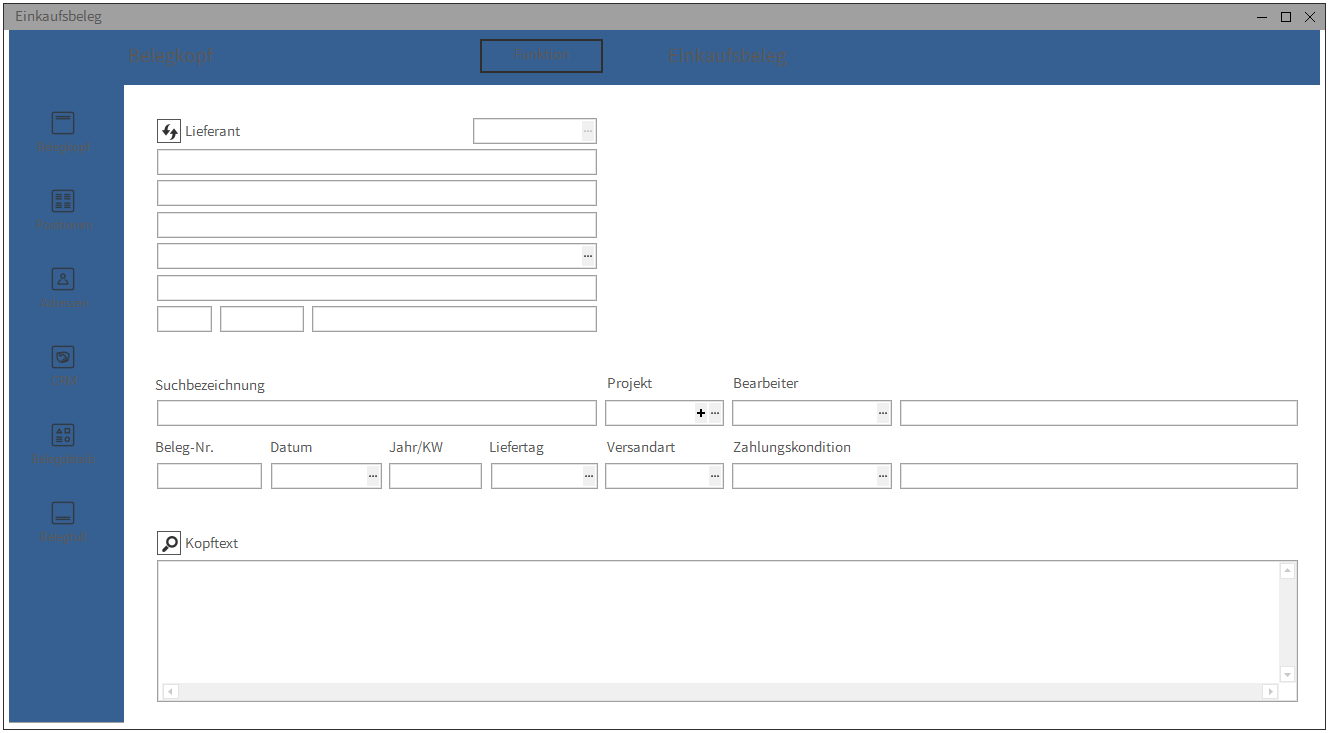
Im oberen Bereich des Belegkopfes legen Sie über die Schaltfläche <Funktion/Neu> die gewünschte Belegart fest.
Hinweis:Eine übersichtliche Darstellung sämtlicher Belegarten finden Sie im Punkt <Belegarten des Bestellwesens>.
Danach wird im Feld <Lieferant> der Lieferant festgelegt, für den der Beleg erstellt wird. Hier können Sie mit Hilfe der Schaltfläche <...> den gewünschten Lieferanten aus der Lieferantenkartei laden.
Die Lieferantendaten werden automatisch aus dem Adressstamm übernommen und im Feld <Lieferant> wird die Lieferantennummer des Lieferanten angezeigt.
Bei Bedarf kann auch der Belegempfänger über die Schaltfläche <Funktion/Extras/Adressänderung> geändert werden. Im oberen Bereich dieses zusätzlichen Fensters wählen Sie über die Schaltfläche <...> den neuen Belegempfänger der Lieferantenkartei aus.
Durch die Aktivierung der Kontrollkästchen <Textbausteine aktualisieren>, <Artikeltexte aktualisieren> werden Textbausteine sowohl auch Artikeltexte auf Wunsch aktualisiert.
Hinweis: Sie können den Belegempfänger auch über die Schaltfläche <Pfeil> im linken Bereich des Empfängerfeldes ändern.
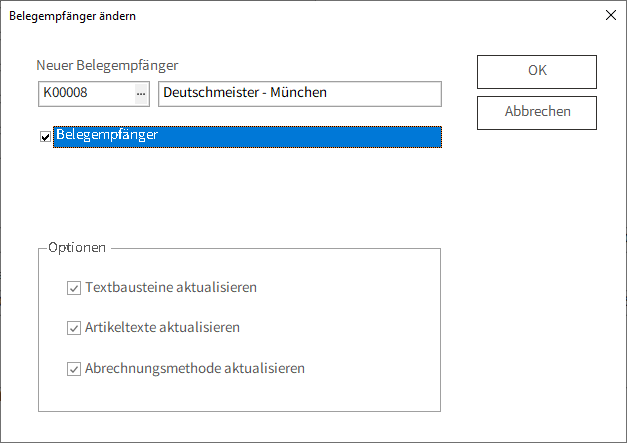
In der vierten Zeile des Empfängerbereiches kann ein Ansprechpartner des Lieferanten, welcher im Lieferantenstamm hinterlegt ist, ergänzt werden. Dazu wählen Sie die Funktion <Kommunikation> über die Schaltfläche <Funktion/Extras> aus.
Im oberen Bereich dieses zusätzlichen Fenster besteht die Möglichkeit einen Ansprechpartner über die Schaltfläche <Lupe> zu ergänzen, sofern Sie im Adressstamm einen Ansprechpartner hinzugefügt haben.
Der mittlere Bereich dient zur Aktivierung des Elektronischen Briefversandes. Nach Aktivierung dieses Kontrollkästchens haben Sie die Möglichkeit eine E- Mailadresse zu ergänzen, an welche der Beleg übermittelt wird.
Der Bereich <Telefon/Fax> ermöglicht das direkte kontaktieren Ihres Belegempfängers, sofern Ihr System mit einem Telefonnetz verbunden ist.
Hinweis: Bei weiteren Fragen über die Anbindung des AEVO® ERP-System an ein Telefonnetz kontaktieren Sie bitte unsere Supporthotline unter der Telefonnummer: +43(0)316/346600.
Existieren zu einem Lieferanten bereits Vorgänge, öffnet sich ein zusätzliches Fenster, dass Sie darauf aufmerksam macht, dass bei diesem Lieferanten bestehenden Vorgänge vorhanden sind.
Hier entscheiden Sie, ob der neue Beleg zu einem bestehenden Vorgang hinzugefügt wird, oder ob ein neuer Einkaufsvorgang angelegt werden soll. Durch Betätigung der Schaltfläche <OK> wird der Beleg an einen bereits bestehenden Vorgang angeheftet und referenziert.
Durch Betätigung der Schaltfläche <Neu> wird ein neuer Einkaufsvorgang zum Lieferanten angelegt.
Danach erfassen Sie in den folgenden Registern die Eigenschaften des Beleges:
•Belegkopf
Der Belegkopf beinhaltet die wichtigsten und grundlegenden Daten des Beleges. So sind in diesem Bereich die Belegart, die Belegnummer, das Belegdatum, das zugehörige Projekt, sowie das Lieferdatum und die Zahlungskondition erfasst.
•Positionen
Sämtliche Artikel und Waren werden im Register <Positionen> als Belegpositionen erfasst.
Um einen Artikel zu erfassen, klicken Sie in eine leere Zeile und drücken die F4-Taste um das Artikelsuchfenster zu öffnen. Danach haben Sie die Möglichkeit einen Artikel auszuwählen.
Sofern Sie die Artikelnummer des Artikels wissen, können Sie diese in die Spalte <Nummer> eintragen und der Artikel wird ohne die Hilfe des Artikelsuchfensters geladen und erfasst.
Hinweis: Sämtliche Funktion der Rubrik <Positionen> sind im Bereich <Positionen> und < Erfassen von Positionen>
Adressen
In diesem Bereich finden Sie die hinterlegten Adressdaten wie z.B. Lieferanschrift, sowie auch Sonstige Informationen wie die Besteuerung, UID-Nummer und die Währung des Kunden.
•CRM
Dieser Bereich liefert Ihnen die Möglichkeit dem Beleg eine Phase zu hinterlegen.
Nach dieser kann in anderen Bereich gefiltert werden wodurch eine leichtere Bearbeitung ermöglicht wird. beschrieben.
•Belegdetails
Die Belegdetails beinhalten Informationen, die für die weitere Verarbeitung des Beleges benötigt werden. Die vorgeschlagenen Werte, welche aus den Stammdaten herangezogen werden, können manuell jederzeit geändert werden.
Hinweis: Lesen Sie dazu mehr im Punkt <Belegdetails>.
•Belegfuß
Im Belegfuß sind der Steuercode und die Belegsumme im Netto- und Endbetrag ausgewiesen. Des Weiteren können Sie ein Memo hinterlegen und den Schlusstext des Beleges lesen, ändern und ergänzen.
Hinweis: Lesen Sie dazu mehr im Punkt <Belegfuß>.